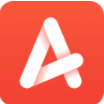最近有用户反馈win10打开我的电脑很慢怎么办的问题,不知道如何解决,下面乐单机小编给大家找来了解决方法,可以简单快速的解决这样的问题。
win10中打开我的电脑很慢怎么回事
1、打开win10系统之后进入桌面,随后找到其中的资源管理器;

2、找到之后使用鼠标双击将它打开,卡顿的用户稍微多等待一下,只要能够看见C盘就可以了!
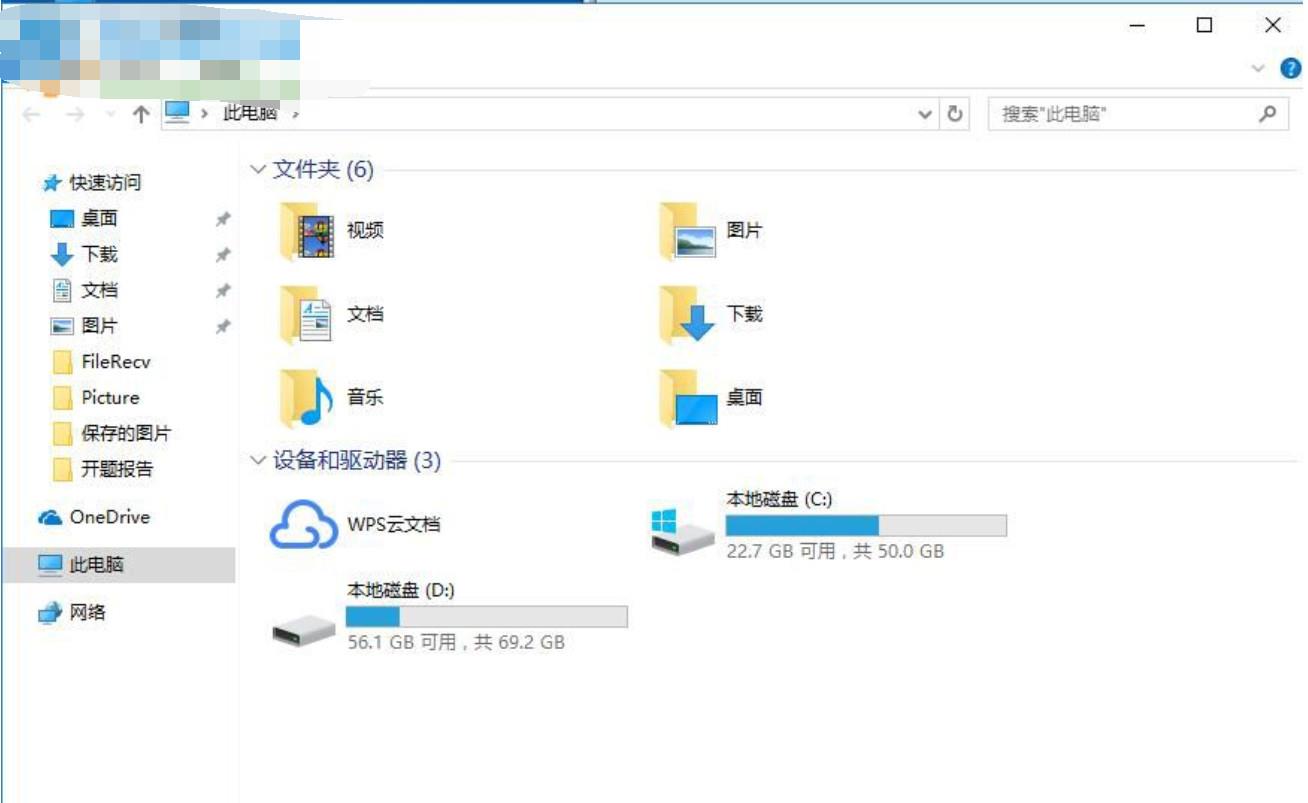
3、找到C盘之后使用鼠标右键单击,打开它的属性设置界面!进入之后将最上方的选项卡切换为“工具”选项一栏!
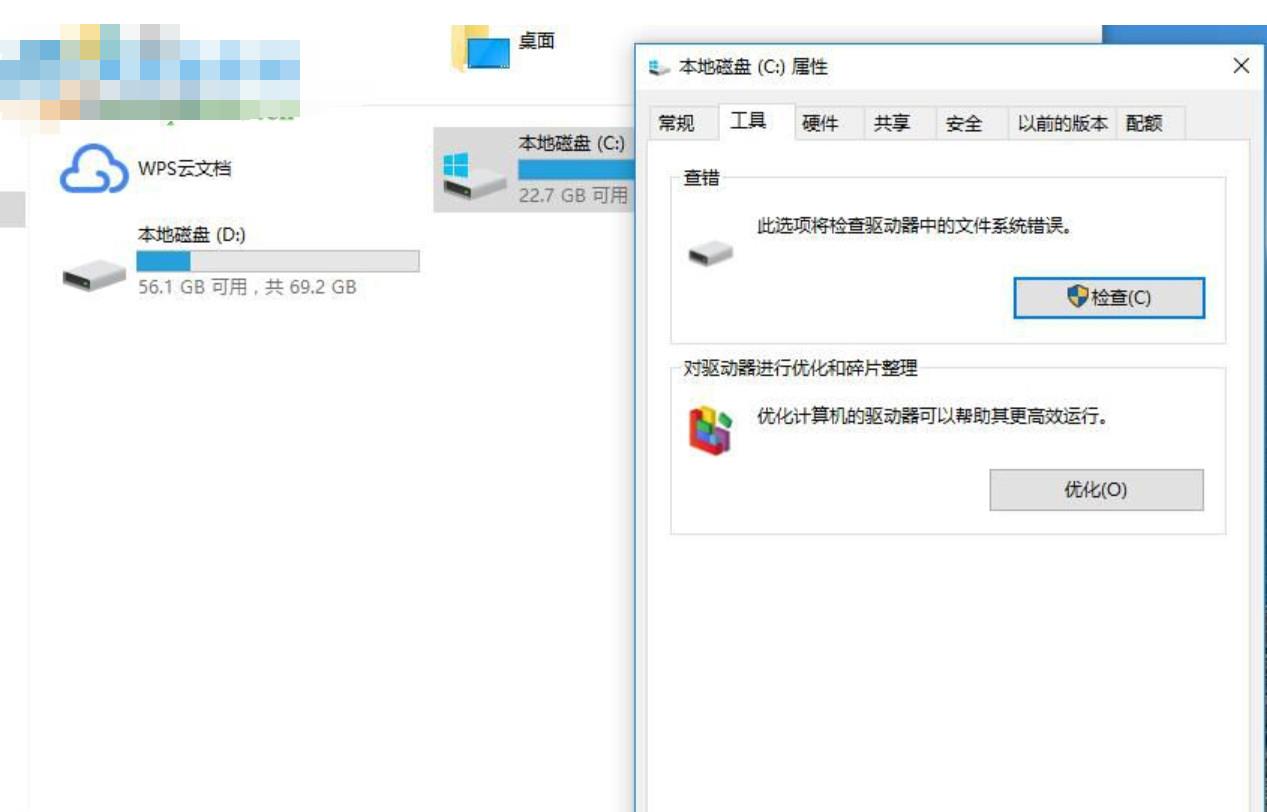
4、完成以上的设置之后接着点击优化进入界面!
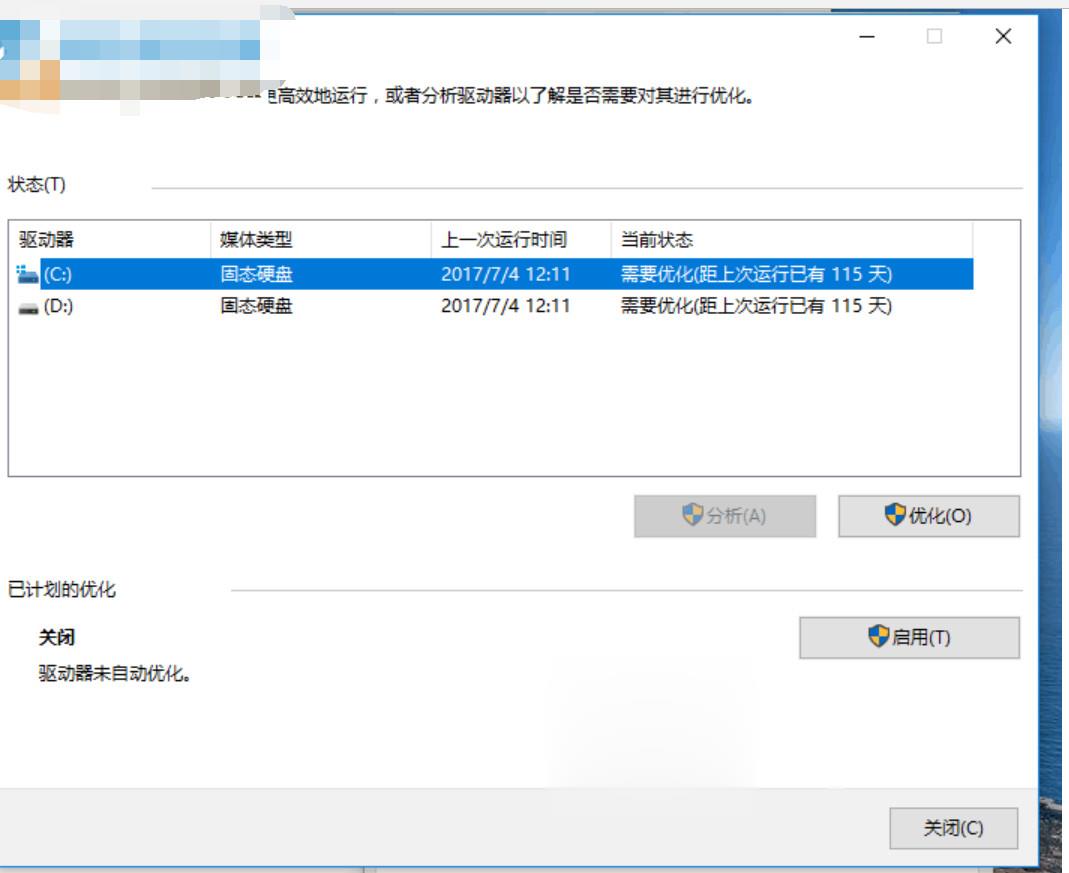
5、进入优化界面之后使用鼠标选中需要优化的磁盘,然后点击右侧的优化按钮进行优化即可!完成之后电脑中的资源管理器打开速度一定会加快的!
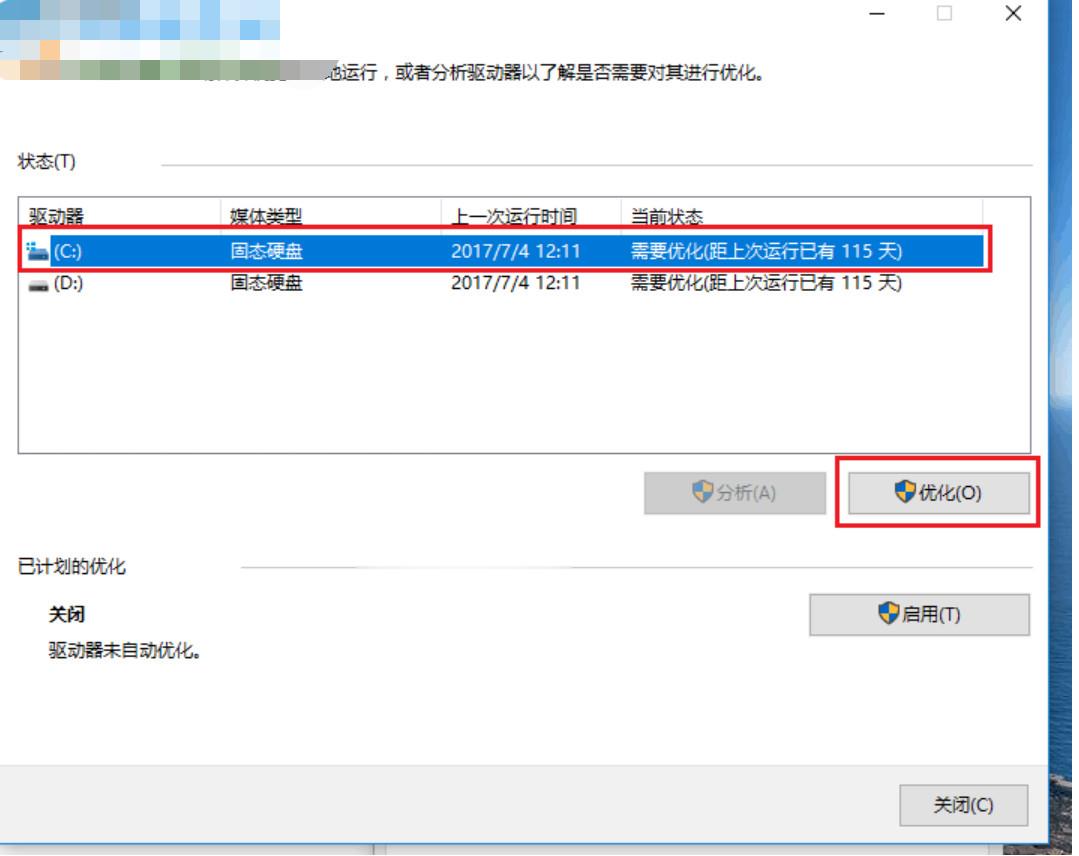
乐单机网站为大家提供win10打开我的电脑很慢怎么办的内容和教程分享,让您更加了解相关教学,为您带来轻松愉悦的阅读体验。